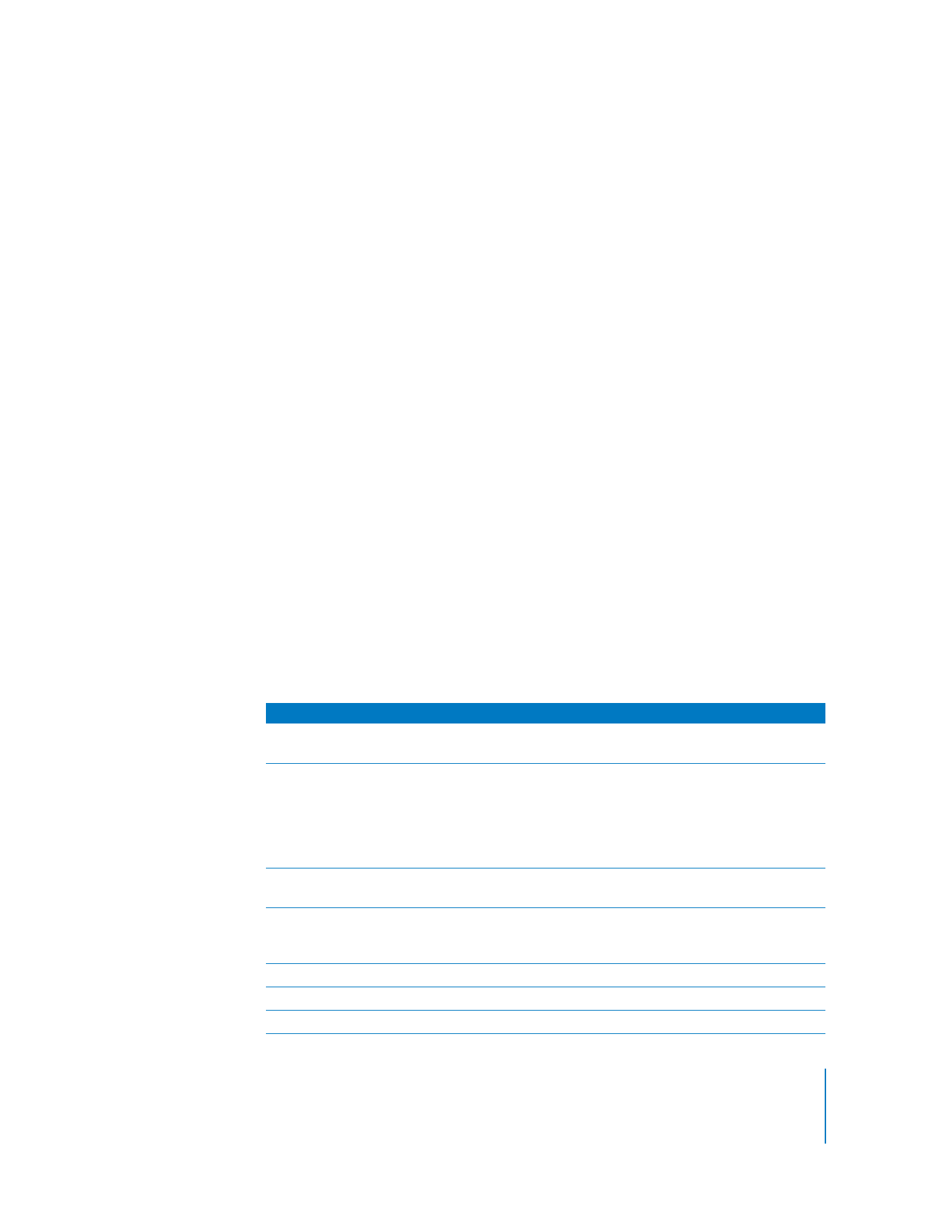
Visionnement de vidéos sur un téléviseur connecté à
l’iPod classic
Si vous disposez d’un câble AV Apple, vous pouvez visionner des vidéos sur un télévi-
seur connecté à votre iPod classic. Vous devez d’abord configurer l’iPod classic de sorte
qu’il affiche les vidéos sur un téléviseur, puis connecter l’iPod classic à votre téléviseur
et enfin lire la vidéo.
Utilisez le câble AV composante Apple, le câble AV composite Apple ou le kit de
connexion AV Apple. Il se peut que des câbles RCA similaires ne fonctionnent pas.
Vous pouvez acheter ces câbles sur www.apple.com/fr/ipodstore ou dans votre
magasin Apple.
Pour configurer l’iPod classic de sorte qu’il affiche les vidéos sur un téléviseur :
m
Choisissez Vidéos > Réglages, puis réglez Sortie télévision sur Demander ou
Activé.
Si vous avez réglé Sortie télévision sur Activé, l’iPod classic vous demande si vous sou-
haitez afficher les vidéos sur un téléviseur ou sur l’iPod classic chaque fois que vous
lisez une vidéo. Si vous réglez Sortie télévision sur Activé, l’iPod classic affichent les
vidéos uniquement sur le téléviseur. Si vous essayez de lire une vidéo lorsque
l’iPod classic n’est pas connecté à un téléviseur, l’iPod classic affiche un message vous
demandant de le connecter à un téléviseur.
Vous pouvez également choisir entre la lecture des vidéos en mode écran large ou
plein écran et entre la lecture sur des appareils PAL ou NTSC.
Pour définir les réglage du téléviseur :
m
Choisissez Vidéos > Réglages, puis suivez les instructions ci-dessous.
Pour activer :
Procédez comme suit :
Vidéo à visionner sur
un téléviseur
Réglez Sortie télévision sur Demander ou Oui.
Vidéos à visionner sur télévi-
seurs PAL ou NTSC
Réglez Signal télévision sur NTSC ou PAL. NTSC et PAL font réfé-
rence à des normes de diffusion TV. Votre téléviseur utilise proba-
blement l’une de ces deux normes, selon la région du monde dans
laquelle il a été acheté. Si vous ne savez pas laquelle de ces nor-
mes votre téléviseur utilise, consultez la documentation que
accompagne votre téléviseur.
Format de votre
téléviseur externe
Réglez l’écran du téléviseur sur Écran large pour le format 16/9 ou
Standard pour le format 4/3.
Adaptation de la vidéo à
votre écran
Réglez « Adapter à l’écran » sur Oui. Si vous réglez « Adapter à
l’écran » sur Non, les vidées pour écran large s’affichent au format
letterbox sur l’iPod classic ou sur les téléviseurs standard (4:3).
La lecture de l’audio alternatif
Réglez Audio alternatif sur Oui.
L’affichage des légendes
Réglez Légendes sur Oui.
L’affichage des sous-titres
Réglez Sous-titres sur Oui.
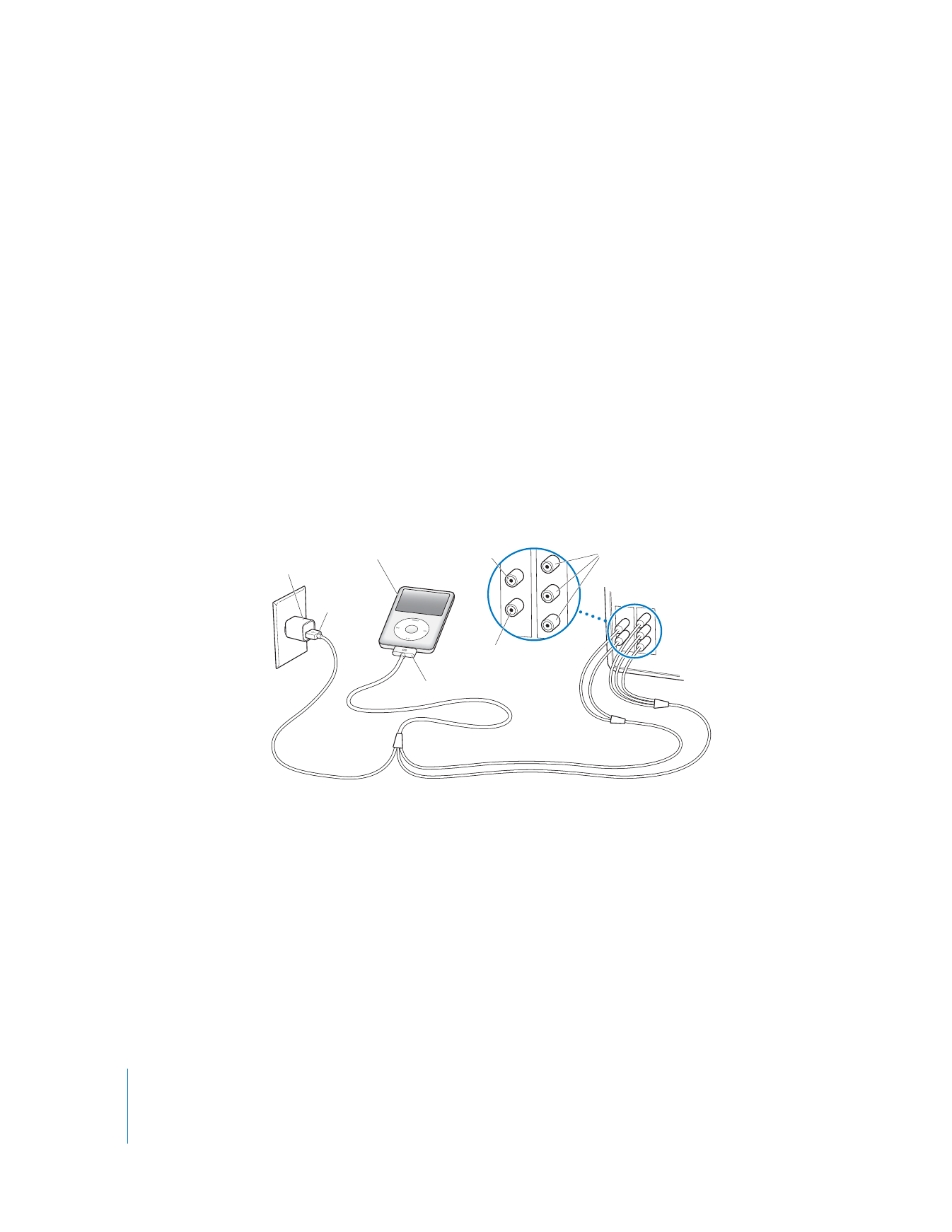
50
Chapitre 4
Visionnement de vidéos
Pour utiliser le câble AV composante Apple afin de connecter l’iPod classic
à votre téléviseur :
1
Branchez les connecteurs vidéo rouge, vert et bleu dans les ports d’entrée vidéo com-
posante (Y, Pb et Pr) de votre téléviseur.
Vous pouvez également utiliser le câble AV composite Apple. Dans ce cas, connectez le
connecteur vidéo jaune dans le port d’entrée vidéo de votre téléviseur. Votre téléviseur
doit être équipé de ports audio et vidéo RCA.
2
Branchez respectivement les connecteurs audio blanc et rouge dans les port d’entrée
audio analogique gauche et droit de votre téléviseur.
3
Branchez le connecteur iPod Dock Connector sur votre iPod classic ou sur une station
d’accueil Universal Dock.
4
Branchez le connecteur USB à votre adaptateur secteur USB Power Adapter ou votre
ordinateur, de manière à garder votre iPod classic chargé.
5
Mettez votre iPod classic et votre téléviseur ou récepteur sous tension pour lancer
la lecture.
Assurez-vous d’activer l’option Sortie télévision de votre iPod classic.
Remarque : Les ports de votre téléviseur ou récepteur peuvent différer de ceux
qui sont illustrés.
Pour visionner une vidéo sur votre téléviseur :
1
Connectez l’iPod classic à votre téléviseur (voir ci-avant).
2
Allumez votre téléviseur et réglez-le de sorte qu’il affiche le signal provenant des ports
d’entrée connectés à l’iPod classic.
Consultez la documentation qui accompagne votre téléviseur pour plus d’informations.
3
Sur l’iPod classic, choisissez Vidéos, puis sélectionnez la vidéo souhaitée.
Adaptateur
secteur USB
Connecteur
USB
iPod
Audio gauche
(blanc)
Connecteur Dock
Télévision
Vidéo in (Y, Pb, Pr)
Audio droit (rouge)
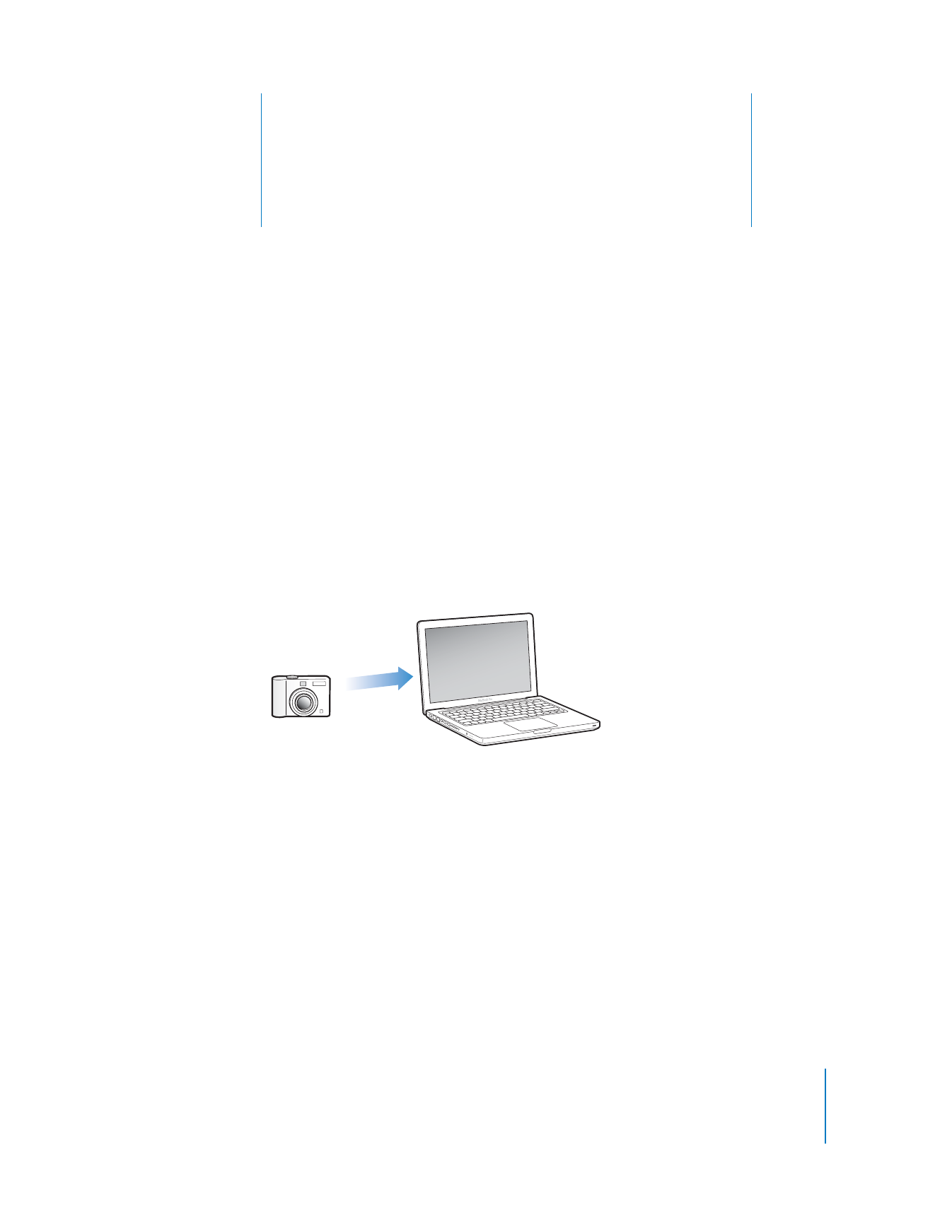
5
51
5